Создайте партнерский магазин Amazon с помощью WordPress
Опубликовано: 2019-02-20Вы хотите создать партнерский магазин Amazon с помощью WordPress?
Вы можете продавать товары через партнерский магазин Amazon с Amazon.com в качестве партнера и получать хорошие комиссионные с каждой продажи. Из-за меньших накладных расходов партнерский магазин Amazon в настоящее время проще всего запустить.
Вот некоторые основные моменты или шаги, которые мы собираемся выполнить, чтобы создать партнерский магазин Amazon с WordPress.
- Что такое партнерский магазин Amazon?
- Начните работу с партнерским магазином Amazon и WordPress
- Зарегистрируйтесь в партнерской программе Amazon
- Добавьте партнерские продукты в WooCommerce
- Ресурсы для увеличения числа ваших партнеров
- Часто задаваемые вопросы о работе партнерского магазина Amazon
Давайте начнем…
Что такое партнерский магазин Amazon?
Партнерский магазин Amazon продвигает товары, которые выставлены на продажу на Amazon.com.
Если вы владелец магазина, вы можете отправлять трафик на Amazon, добавляя свои партнерские ссылки к продуктам. Пользователи будут перенаправлены на Amazon, если они завершат покупку, и вы будете получать свою партнерскую комиссию с каждой продажи.
когда вы являетесь владельцем партнерского магазина, вам не нужно беспокоиться об управлении заказами, доставке товаров и отслеживании, как в традиционном интернет-магазине.
Магазин Amazon слишком популярен, потому что вы можете открыть партнерский магазин с очень небольшими деньгами и выбирать из миллионов продуктов, перечисленных на Amazon.
Начните работу с партнерским магазином Amazon и WordPress
Вы можете открыть партнерский магазин Amazon с помощью плагина WooCommerce, потому что это самое популярное решение для любого интернет-магазина, основанного на электронной коммерции. WooCommerce используется миллионами сайтов электронной коммерции по всему миру.
Вам также понадобится учетная запись хостинга в хорошей хостинговой компании, доменное имя и сертификат SSL, если вы хотите продавать товары на своем веб-сайте.
В основном доменное имя стоит около 14,99 долларов в год, веб-хостинг стоит около 7,99 долларов в месяц, а сертификат SSL стоит около 69,99 долларов в год.
Если вы новичок, то это довольно много.
К счастью, Hostinger, компания-поставщик хостинга, предлагающая самый быстрый и экономичный хостинг, согласилась предложить нашим пользователям бесплатное доменное имя, бесплатный SSL-сертификат и скидку на веб-хостинг.
По сути, вы можете начать работу за 3,95 доллара в месяц.
После того, как вы установили WordPress, вы попадете на панель инструментов WordPress, которая выглядит как на изображении ниже.
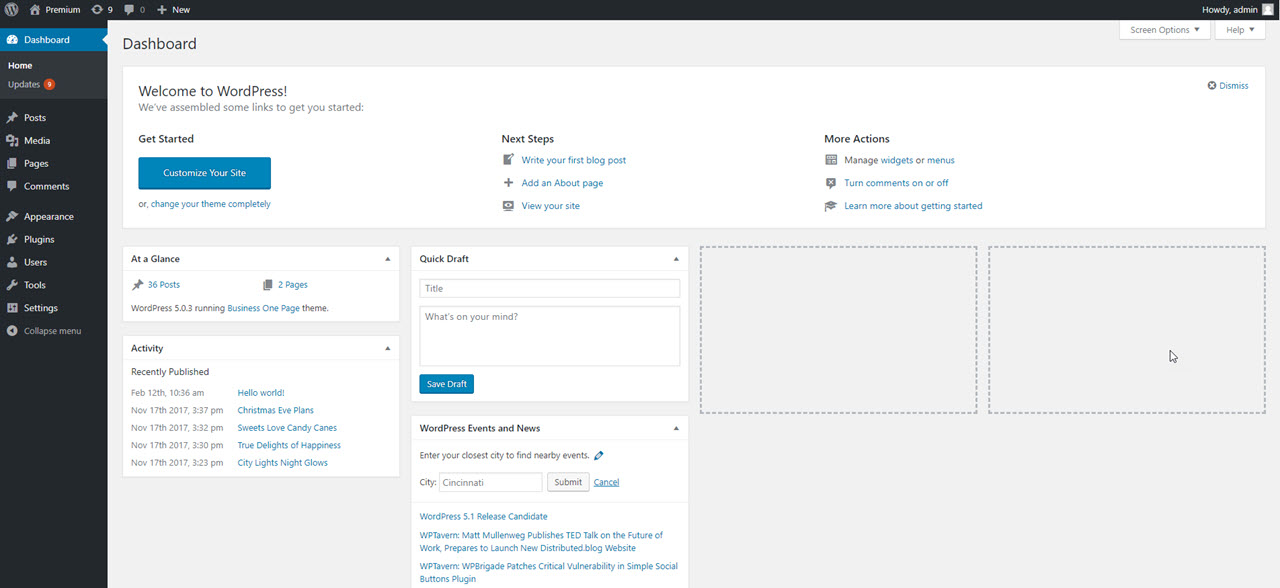
Теперь вам нужно установить хорошую тему и плагины, которые вы хотите, также вам нужно установить плагин WooCommerce. Для этого блога я устанавливаю тему Daron, она очень хороша и полностью поддерживается WooCommerce. Для получения более подробной информации см. наш пошаговый пост о том, как установить плагин WordPress и как настроить тему Daron WordPress.
После активации WooCommerce запустит мастер настройки, чтобы выбрать валюту, способы оплаты, местоположение и т. д.
Поскольку вы настраиваете партнерский магазин, вы можете пропустить настройку, нажав «Не сейчас», она находится внизу страницы.
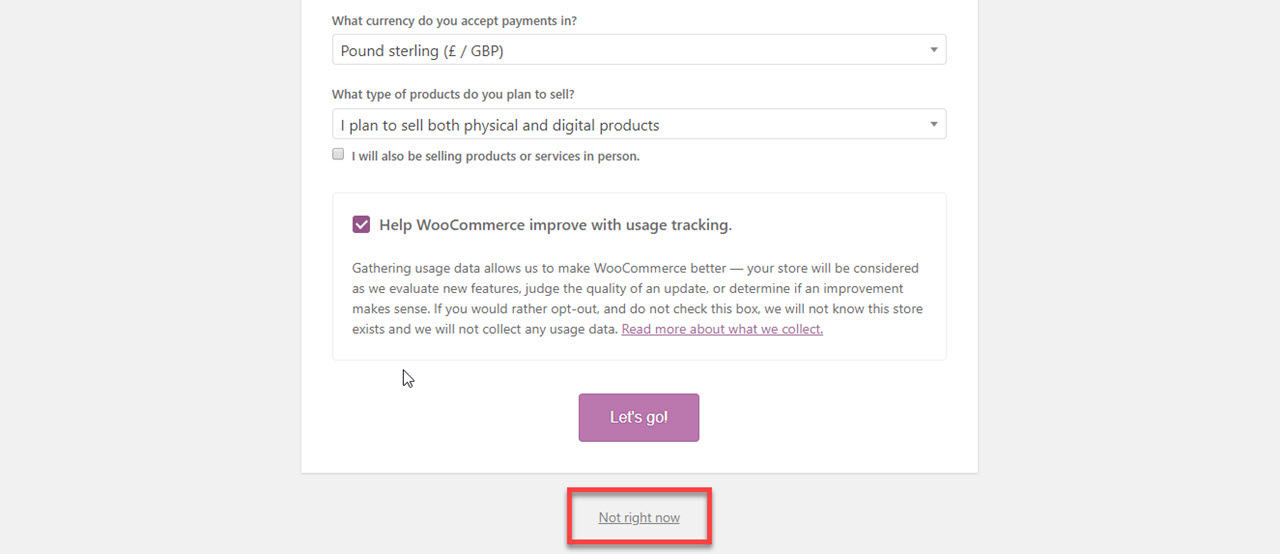
Если вам нужно в будущем, вы можете настроить каждый параметр в настройках.
Зарегистрируйтесь в партнерской программе Amazon
Теперь, когда вы установили WordPress, тему и плагин WooCommerce, вам нужно зарегистрироваться в партнерской программе Amazon, чтобы начать добавлять продукты с вашим партнерским идентификатором.
Перейдите в партнерскую программу Amazon и нажмите кнопку «Присоединиться сейчас бесплатно».
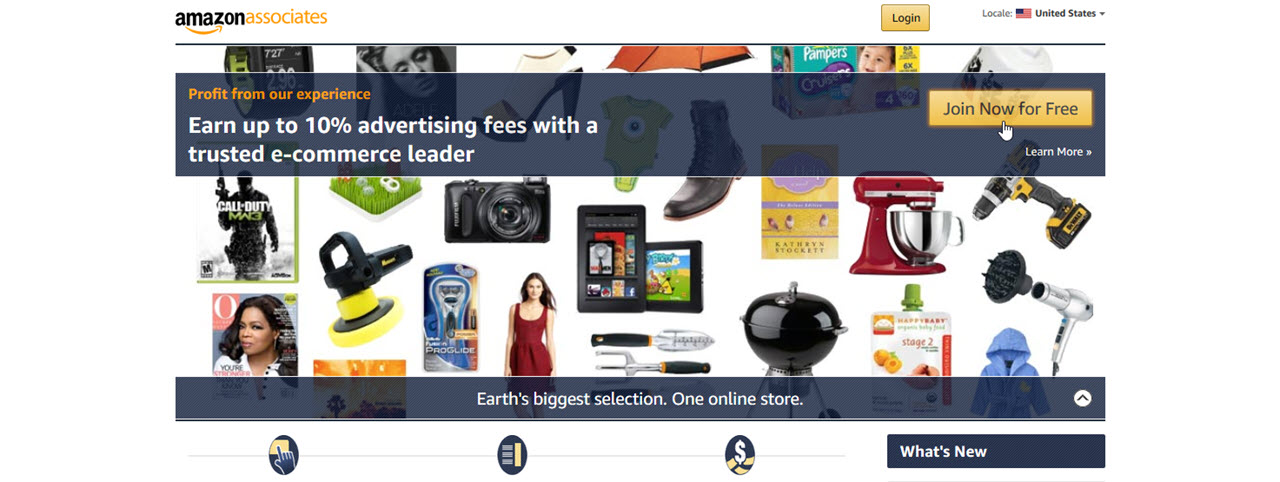
Затем вам нужно войти в свою существующую учетную запись Amazon, используя адрес электронной почты и пароль, связанные с этой учетной записью.
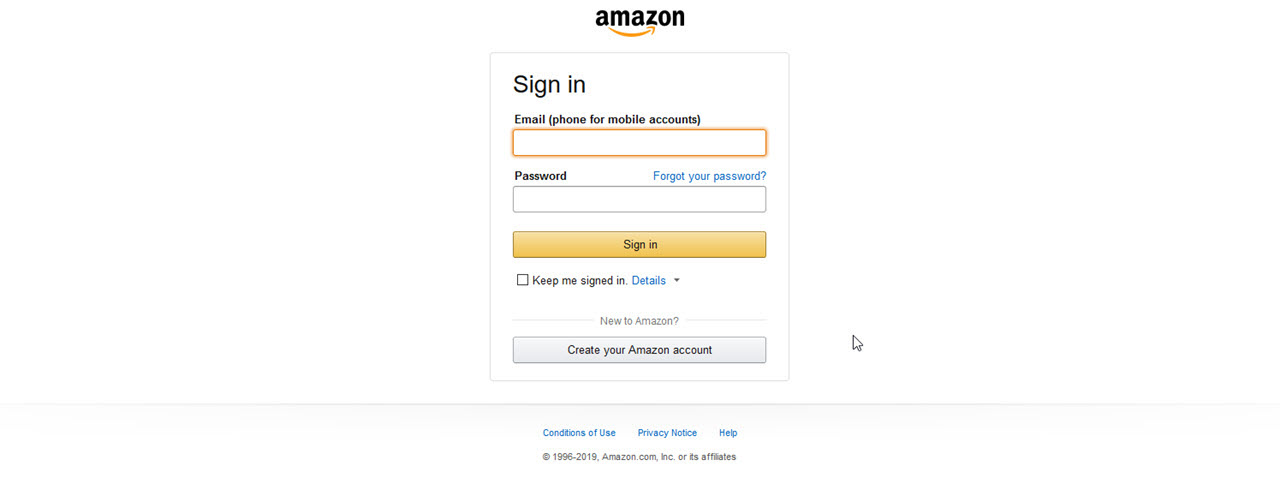
Если у вас нет учетной записи Amazon, вам необходимо ее создать.
После входа в систему предоставьте информацию о получателе платежей и ответьте на вопросы о своем веб-сайте. Следуйте инструкциям на экране, чтобы заполнить свой профиль.
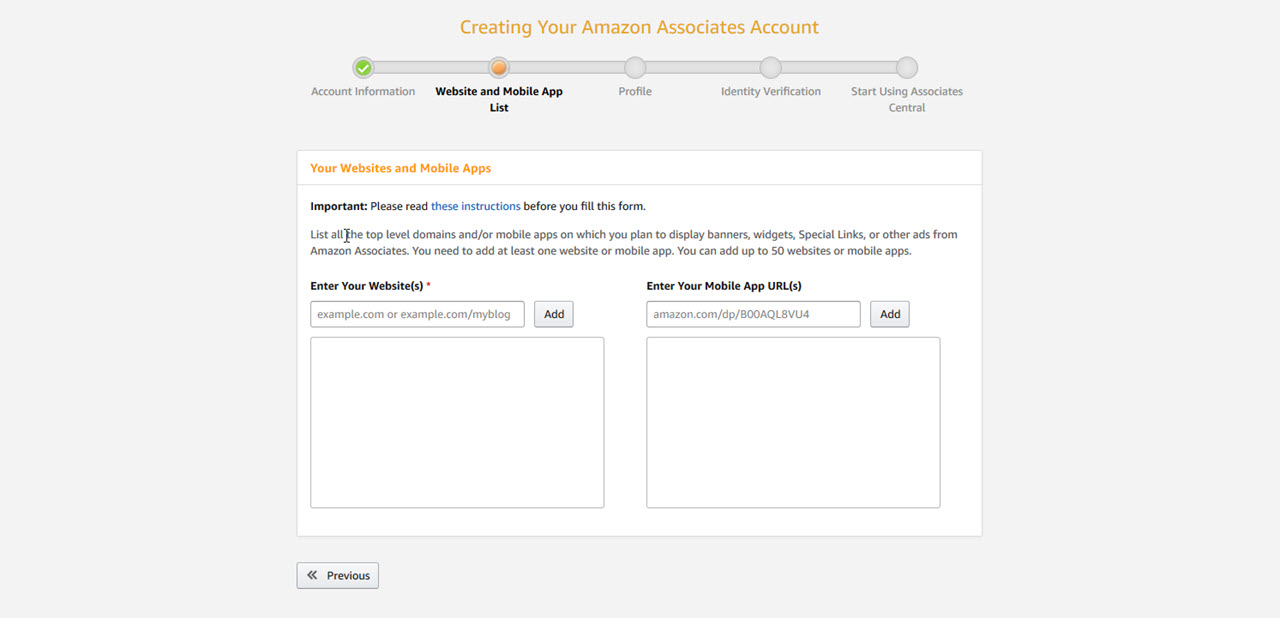
После завершения ассоциированной учетной записи ваша заявка будет рассмотрена и одобрена Amazon.
Добавьте партнерские продукты в WooCommerce
WooCommerce — лучший плагин для любого сайта партнерского магазина WordPress. Добавить внешние партнерские продукты на свой сайт на сайте WordPress очень просто.

Чтобы начать импорт продуктов, вам нужно перейти на страницу Продукты »Добавить новую .
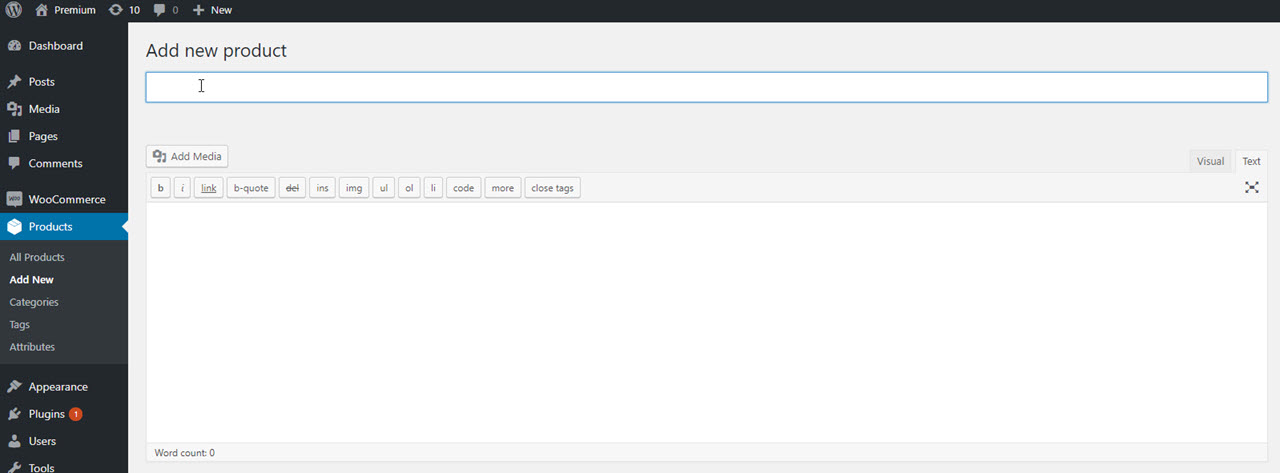
Сначала укажите заголовок и подробное описание в редакторе поста.
После этого прокрутите вниз до мета-поля данных продукта и выберите «Внешний/партнерский продукт» в разделе «Тип продукта» в раскрывающемся меню.
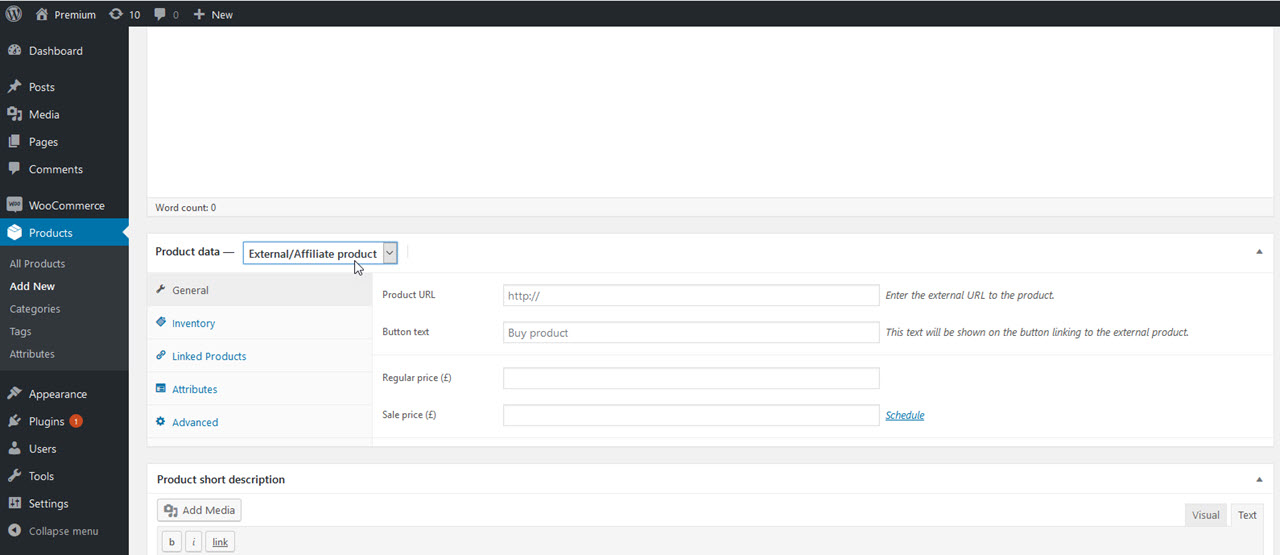
Теперь введите партнерскую ссылку продукта. Вы можете получить партнерскую ссылку в своей учетной записи Amazon Associates. Просто найдите продукт и нажмите кнопку «Получить ссылку».
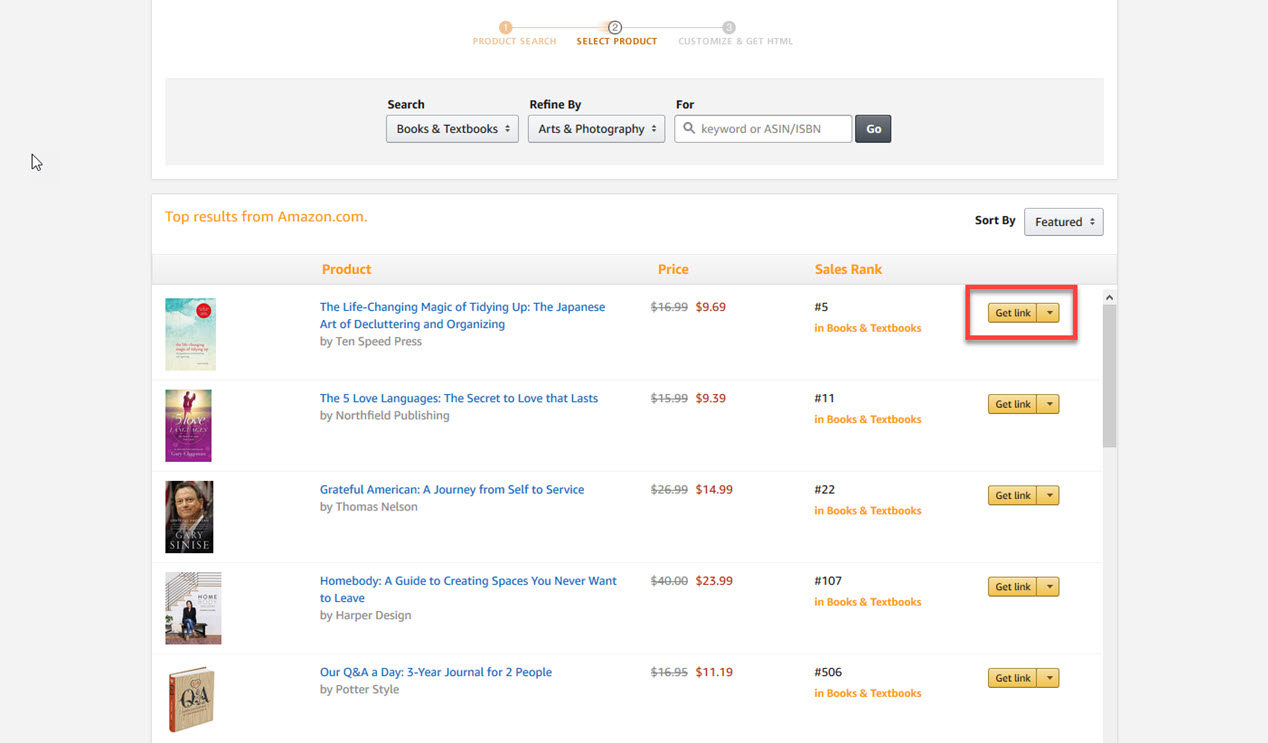
Скопируйте URL-адрес из всплывающего окна и вставьте его на страницу редактирования продукта в WordPress.
Примечание. Вы должны оставить поле «Цена» пустым, поскольку это позволит пользователям проверять цену на Amazon.com. Политика партнерской программы Amazon не позволяет вам вручную вводить информацию о ценах.
Вам необходимо предоставить краткое описание продукта, потому что это описание будет отображаться на странице продукта, на страницах категорий продуктов и в результатах поиска.
Вы можете добавить изображение продукта и другие изображения для галереи продуктов.
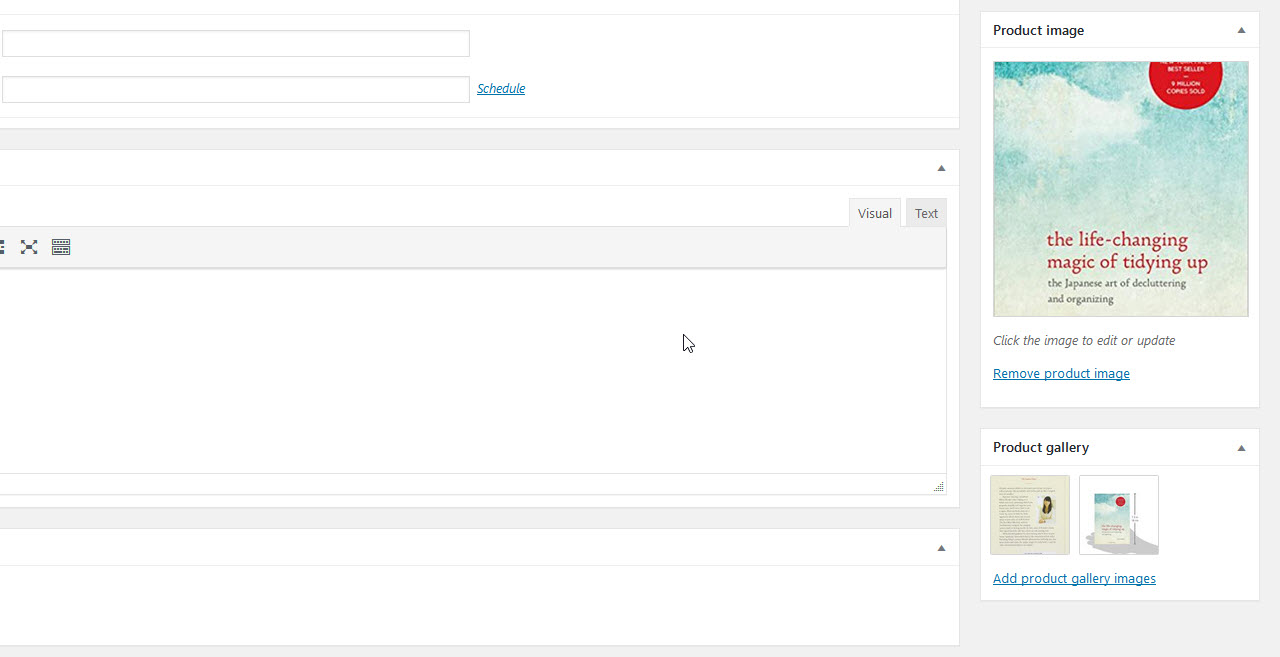
Теперь вы можете нажать кнопку публикации, чтобы страница продукта появилась на вашем веб-сайте.
Повторите этот процесс, чтобы добавить дополнительные партнерские продукты на свой веб-сайт. После того, как вы добавили несколько продуктов на свой сайт с Amazon, вы можете проверить страницу магазина на своем веб-сайте, чтобы увидеть продукты в действии.
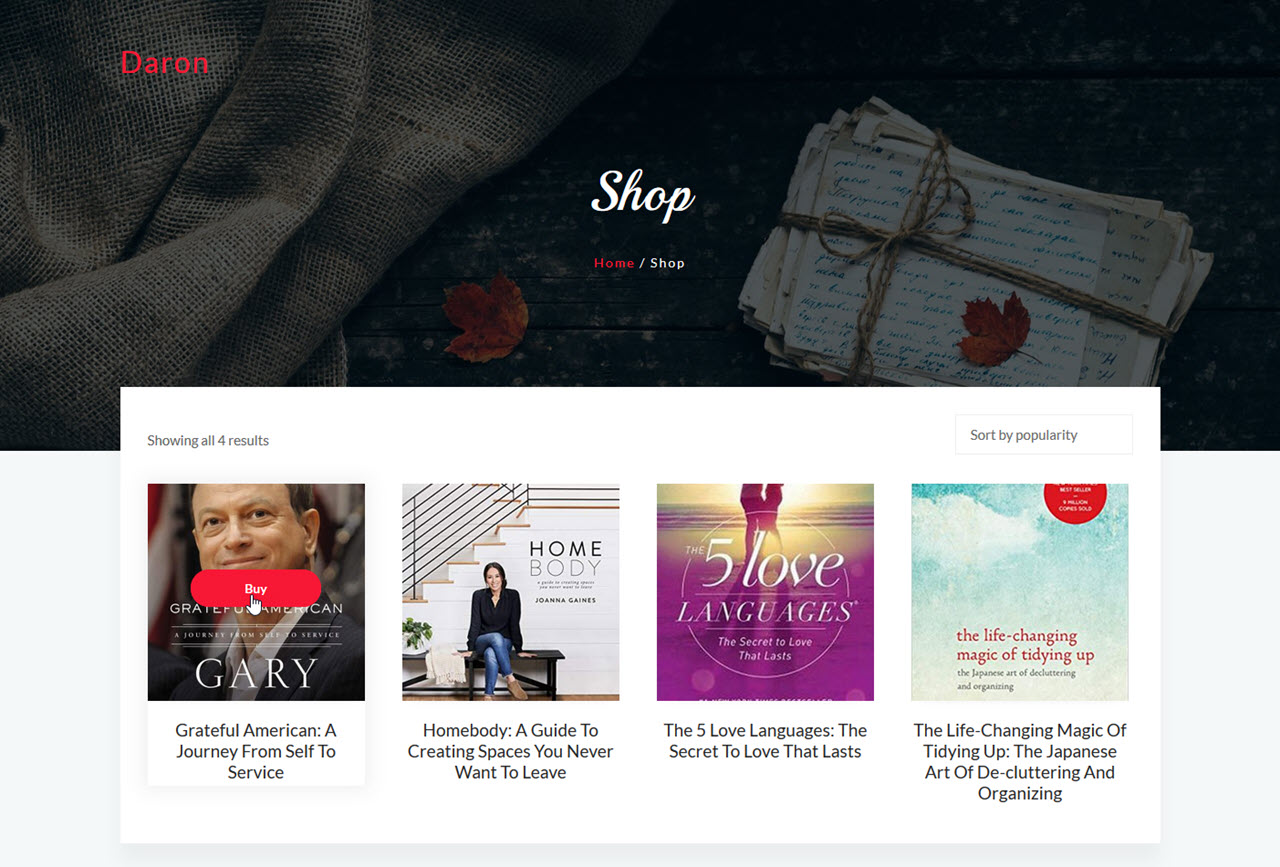
Ресурсы для увеличения числа ваших партнеров
Вы настроили свой партнерский магазин Amazon, теперь вы можете сосредоточиться на развитии своего бизнеса.
К счастью, существует множество плагинов и ресурсов, которые помогут вам в развитии вашего сайта.
Вы можете начать с SEO и оптимизировать свой магазин WooCommerce для поисковых систем. В этом блоге вы можете найти лучшие SEO-плагины для оптимизации вашего веб-сайта для улучшения результатов в рейтинге Google.
Блоги о хороших продуктах увеличат трафик вашего сайта. Вы можете прочитать этот полезный блог о самых популярных советах по увеличению трафика вашего блога.
Вам всегда нужно искать, чтобы добавить полезные продукты, полезные обзоры на свой сайт.
Часто задаваемые вопросы о работе партнерского магазина Amazon
Вот некоторые вопросы и ответы, которые все хотят знать.
1. Могу ли я использовать исходный контент с Amazon для страниц товаров?
Ответ Нет, вы не можете использовать исходный контент с Amazon, потому что у Amazon строгая политика в отношении контента, согласно которой вам не разрешается копировать контент продукта напрямую с Amazon.
Большинство партнерских магазинов добавляют собственные описания товаров, получают изображения с сайта производителя товара.
2. Могу ли я добавлять партнерские продукты с других сайтов?
Ответ Да, вы можете добавлять партнерские продукты с другого сайта. Это будет полезно для увеличения вашего заработка.
3. Я живу за пределами США, могу ли я присоединиться к партнерской программе Amazon?
Ответ Да, Amazon разрешает партнерскую программу для пользователей из других стран.
4. Нужно ли раскрывать информацию о моем партнерстве?
Ответ Да, вам необходимо раскрыть информацию о партнерстве, потому что политика программы Amazon и законы США требуют, чтобы вы сообщали, что вы будете получать комиссию, когда пользователи покупают продукт.
Все веб-сайты обязаны раскрывать партнерские отношения, которые используют рекламу или партнерский маркетинг для заработка.
5. Могу ли я продвигать продукты Amazon на других веб-сайтах, не создавая партнерский магазин?
Ответ Да, вы можете добавлять партнерские ссылки в свои сообщения в блоге или через другие платформы социальных сетей, такие как Facebook и Twitter.
Мы надеемся, что эта статья поможет вам открыть партнерский магазин Amazon с помощью WordPress. Вы также можете ознакомиться с нашим блогом для руководства по внедрению безопасности OWASP WordPress.
Если вам понравилась наша статья, подпишитесь на наш канал YouTube для видеоуроков по WordPress. Вы также можете найти нас на Facebook.
